Einführung
Netzwerke bestehen aus zwei oder mehr Geräten, die eine Gruppe bilden, und jedem Gerät wird eine eindeutige IP zugewiesen, die es dieser bestimmten Gruppe zuordnet. Um die Dinge innerhalb eines Netzwerks organisiert und geschützt zu halten, ist die Netzwerkverwaltung sehr wichtig. In dieser Anleitung gehen wir durch die Netzwerkverwaltung auf einem FreeBSD-Server.
Voraussetzungen
Ein FreeBSD-Server, der mit einer statischen IP-Adresse konfiguriert ist. Wenn Sie noch keinen Server haben, richten Sie einen zuverlässigen SSD Virtual Private Server von Atlantic.Net ein.
Richten Sie Ihre IP-Adresse in FreeBSD ein
Lassen Sie uns zunächst einen Blick auf Ihre aktuellen aktiven Schnittstellenkonfigurationen werfen, damit wir einige wichtige Einstellungen identifizieren können, die dafür sorgen, dass alles funktioniert. Um Ihre Netzwerkkonfigurationen anzuzeigen, geben Sie den folgenden Befehl ein:
ifconfig
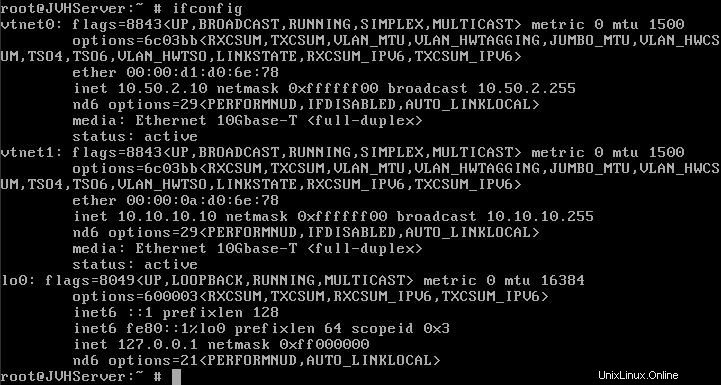
Dies ist die Ausgabe nach dem Ausführen des ifconfig-Befehls in FreeBSD
Lassen Sie sich nicht von all den Informationen beunruhigen, die Sie auf dem Bildschirm sehen. Wir müssen die folgenden beiden wichtigen Informationen identifizieren, damit wir eine Netzwerkschnittstelle ordnungsgemäß überprüfen und konfigurieren können.Schnittstelle: Normalerweise als ethX bezeichnet, benennt unsere virtualisierte Instanz die Schnittstellen in der obigen Ausgabe als vtnet0 und vtnet1 . Diese Schnittstellen sind der Verbindungspunkt zwischen dem Gerät und dem privaten oder öffentlichen Netzwerk, mit dem sie verbunden sind.inet: Dies ist die für die Verwendung auf der Schnittstelle konfigurierte IP-Adresse. Oben sehen Sie diese IP 10.50.2.10 ist auf der Schnittstelle vtnet0 konfiguriert .
Statische IP-Adresse in FreeBSD
Statische IPs sind IP-Adressen, die bestimmten Geräten zugewiesen werden und so lange zugewiesen bleiben, bis die IP entfernt oder geändert wird. Das Hinzufügen einer statischen IP-Adresse kann mit zwei verschiedenen Methoden erfolgen. Sie könnten die IP so einstellen, dass sie diese Adresse vorübergehend enthält , die dann entfernt wird, sobald das Gerät oder das Netzwerk neu gestartet wird, oder Sie können es dauerhaft zuweisen.
So konfigurieren Sie eine temporäre statische IP-Adresse, könnten Sie Folgendes über die Befehlszeile ausführen:
ifconfig vtnet0 10.50.2.10 Netzmaske 255.255.255.0ifconfig vtnet0 10.50.2.10/24
Wenn Sie lieber dauerhaft möchten Um die IP-Adresse zuzuweisen, müssen Sie einige Änderungen an den Netzwerkkonfigurationsdateien vornehmen. Im Gegensatz zum temporären Gerät können Sie das Gerät neu starten, und sobald es wieder eingeschaltet wird, enthält es die IP-Adresse, die Sie ihm speziell zugewiesen haben.
Die Konfiguration einer permanenten IP kann durch Bearbeiten der Datei rc.conf erfolgen. Öffnen Sie zuerst die Datei rc.conf mit einem Texteditor mit dem folgenden Befehl:
vi /etc/rc.confSuchen Sie die Zeile mit der Aufschrift „ifconfig_ „und ersetzen Sie die vorhandene IP-Adresse durch diejenige, die das System dauerhaft haben soll .255.0" oder
ifconfig_vtnet0="10.50.2.10/24"
Standard-Gateway in FreeBSD
Sie müssen auch das Standard-Gateway für Ihre Netzwerkschnittstelle konfigurieren. Das Standard-Gateway ist der nächste Hop in Ihrem Netzwerk und ist in der Regel ein Router oder Switch, der die Netzwerkkonnektivität und das Routing übernimmt. Das Gateway ist normalerweise die erste IP-Adresse in einem IP-Bereich, der Ihnen den Zugriff in und aus dem Netzwerk ermöglicht, zu dem es gehört. Das Festlegen des Standard-Gateways (in FreeBSD defaultrouter genannt) erfolgt wiederum durch Bearbeiten der Datei rc.conf.
vi /etc/rc.conf
Suchen Sie die Datei „defaultrouter= “ Zeile und Hinzufügen der Gateway-IP-Adresse.
defaultrouter="10.50.2.1"Alternativ können Sie auch mit dem folgenden Befehl eine Standard-Gateway-Adresse hinzufügen, obwohl dies nur eine vorübergehende Hinzufügung ist:
route add default 10.50.2.1
Wenn Sie die Standard-Gateway-Adresse entfernen möchten, können Sie dies mit dem folgenden Befehl erreichen:
route delete default
Dynamische IP-Adresse in FreeBSD
Dynamische IPs sind zufällige IP-Adressen, die bestimmten Geräten zugewiesen oder geleast werden können. Sie werden vom Gerät für einen bestimmten Zeitraum gehalten und dann freigegeben, und dann würde das Gerät eine andere IP abrufen. Das Hinzufügen einer dynamischen IP-Adresse kann mit zwei verschiedenen Methoden erfolgen. Sie können diese Geräte-IP so einstellen, dass sie diese Adresse vorübergehend enthält, die dann entfernt wird, sobald das Gerät neu gestartet wird, oder Sie können sie dauerhaft zuweisen.
Um eine temporäre dynamische IP-Adresse zu konfigurieren, können Sie dies mit einem der folgenden Befehle erreichen:
dhclient vnet0Um Ihr System so einzurichten, dass es immer dynamische IP-Adressen erhält, müssen wir das System manuell konfigurieren. Öffnen Sie wie zuvor zunächst die Datei rc.conf mit einem Texteditor mit folgendem Befehl:
vi /etc/rc.conf
Suchen Sie nun die Zeile mit der Aufschrift „ifconfig_ „und ersetzen Sie die dort vorhandene IP-Adresse durch die DHCP-Einstellung, die sie dauerhaft haben wird. Dies sollte wie folgt aussehen:
ifconfig_vtnet0="DHCP"
DNS-Server in FreeBSD
DNS-Server sind spezielle Server mit großen Bibliotheken registrierter Domains, die Ihre Anfrage weiterleiten, wenn Sie in Ihrem Webbrowser nach einer Domain suchen. Dies sind öffentliche Server, die von jedem genutzt werden können. Google bietet sie zusammen mit vielen anderen Unternehmen an. Wir werden jedoch die Nameserver von Atlantic.Net verwenden, damit die Domänensuche schnell erfolgen kann. Dies kann durch Bearbeiten der „resolv.conf“ abgeschlossen werden Datei mit Ihrem Texteditor mit dem folgenden Befehl:
vi /etc/resolv.conf
Fügen Sie Ihre Nameserver zur „resolv.conf“ hinzu Datei mit den folgenden Zeilen (jede Zeile repräsentiert einen Nameserver, diese werden für Atlantic.Net Cloud Server verwendet).
Nameserver 209.208.127.65Nameserver 209.208.25.18